linux环境下执行jmeter性能测试脚本
接上一篇文章在linux环境下配置jmeter环境变量中讲到做性能测试时,官方建议尽量使用非GUI模式运行压测脚本,今天我们就来实际操作一遍
首先,先了解下jmeter在非GUI界面常用的一些参数介绍
-h help
-n 通过非GUI模式运行脚本
-t 指定要运行的脚本
-l 保存运行的结果文件(每次运行前,要保证该目录下没有同名文件,否则将会报错。即不存在xxx.jtl文件)
-r jmeter.properties文件中指定的所有远程服务器
-e 脚本运行结束后生成html格式的报告
-o 指定用于存放html格式报告的目录(该目录必须为空,否则会报错)
了解上述参数的意思之后,再来回头看jmeter启动窗口中的建议是不是瞬间清晰多了
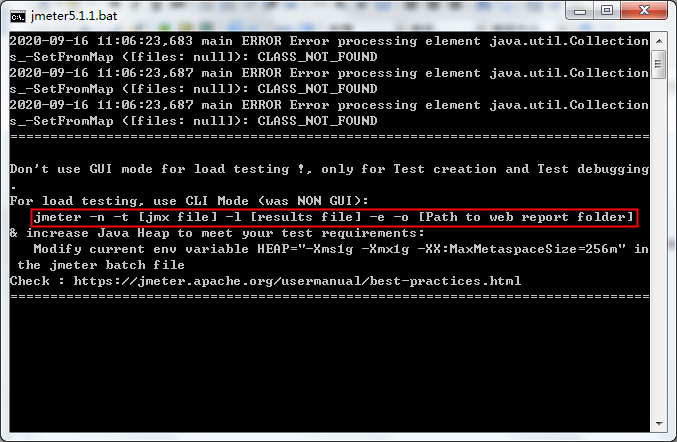
在真正开始执行脚本之前,还有个注意事项,如果脚本中有用csv数据文件设置元件的,需要将文件名路径修改一下,只保留文件名即可,如下图所示:
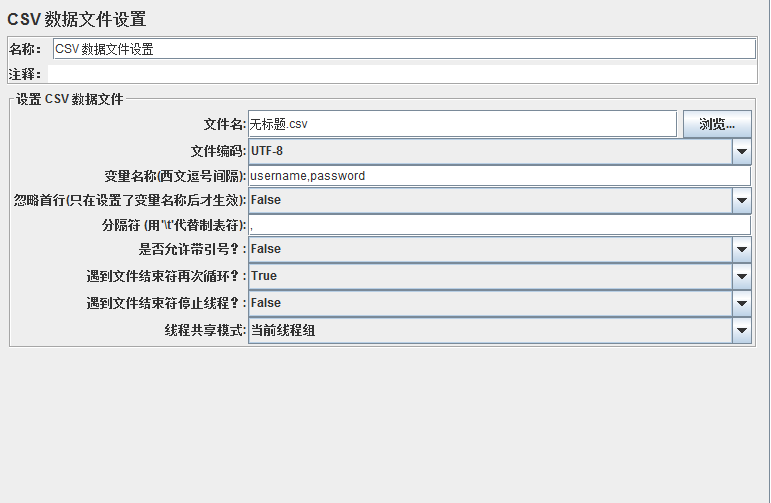
将脚本和csv文件上传至服务器的同一目录,并输入启动命令:
jmeter -n -t /usr/local/jmeter/apache-jmeter-5.3/file/EAM9.5标准版本性能压测脚本.jmx -l result.jtl -e -o /usr/local/jmeter/apache-jmeter-5.3/result/
接下来只要等脚本运行结束就可以了,界面显示...end of run即代表运行结束
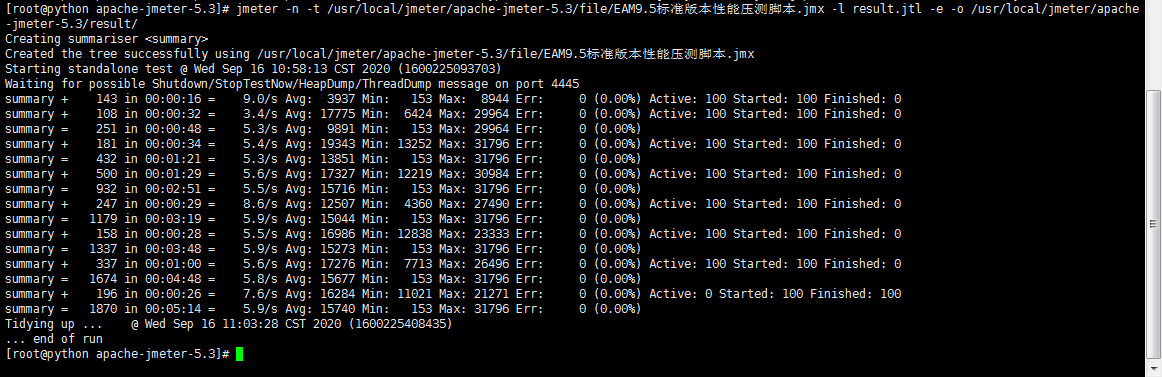
脚本运行结束后,会生成一个叫result.jtl文件同时在result文件夹内会生成html报告,使用文件传输助手将 result.jtl文件和result文件夹内所有内容保存至本地,双击打开index.html文件即可查看到运行结果,jtl文件可以在jmeter的各种监听器中打开
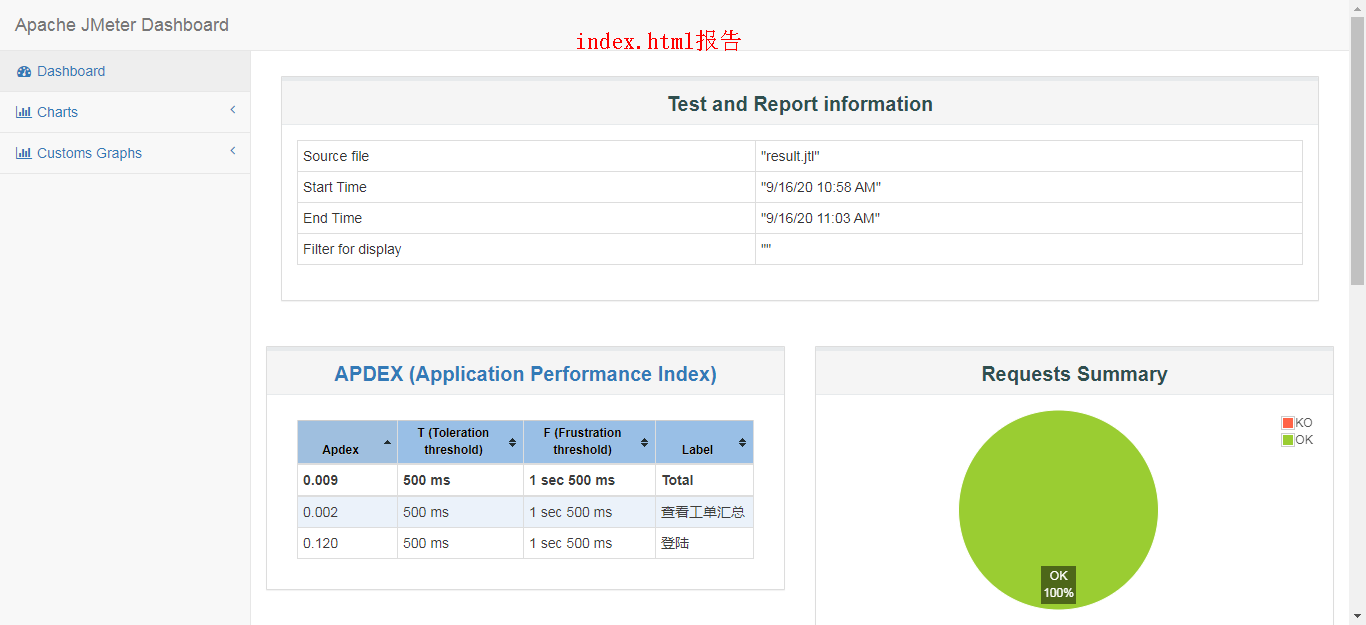
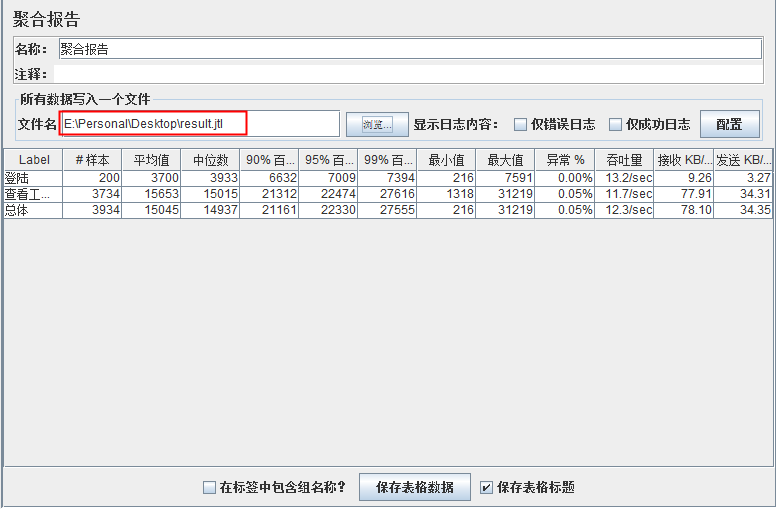
但这种运行方式有一个问题,就是当脚本还在执行过程中,如果断开了服务器连接,那脚本也会停止运行,所以最好的办法是让脚本在后台运行,方法也有两种:
一.使用setsid命令
setsid jmeter -n -t .jmx文件 -l .jtl文件 -e -o HTML报告存放目录
二.使用nohup命令
nohup jmeter -n -t .jmx文件 -l .jtl文件 -e -o HTML报告存放目录
***欢迎大家关注我的博客,码字不易,如需转载,烦请注明出处——https://www.cnblogs.com/sherlock1059/***



 浙公网安备 33010602011771号
浙公网安备 33010602011771号